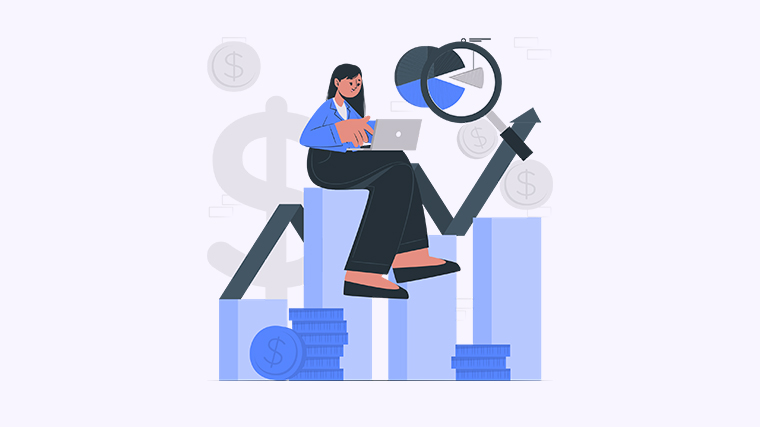
你是否曾经遇到过需要将两个PDF文件合并为一个的情况?合并PDF文件可以方便地整合多个文档内容,提高工作效率。本文将为您介绍几种简单又实用的方法,教你如何快速合并PDF文件。
方法一:使用Adobe Acrobat
Adobe Acrobat是一款功能强大的PDF编辑工具,它提供了合并PDF文件的简单操作。
- 打开Adobe Acrobat软件。
- 点击“文件”菜单,选择“创建”>“合并文件”。
- 在弹出的合并文件对话框中,点击“添加文件”按钮,选择要合并的PDF文件。
- 调整文件顺序(可选)。
- 点击“合并”按钮,选择保存路径,点击“保存”。
- 等待合并完成,即可生成合并后的PDF文件。
除了使用专业的PDF编辑软件,还可以通过在线PDF合并工具来合并PDF文件,操作简单、方便快捷。
- 打开任意一款在线PDF合并工具,如SmallPDF、PDF Merge等。
- 选择“合并PDF”或“Merge PDF”选项。
- 点击“选择文件”按钮,选择要合并的PDF文件。
- 调整文件顺序(可选)。
- 点击“合并”或“Merge”按钮。
- 等待合并完成,下载合并后的PDF文件。
方法三:使用命令行工具(仅适用于高级用户)
如果您对命令行操作比较熟悉,还可以使用命令行工具来合并PDF文件。
- 打开命令行工具(如Windows的CMD或Mac的Terminal)。
- 使用命令行进入存放PDF文件的文件夹。
- 输入以下命令:
Mac系统:
pdfunite file1.pdf file2.pdf output.pdf
Windows系统:
pdfunite.exe file1.pdf file2.pdf output.pdf
- 等待合并完成,即可在当前文件夹中找到合并后的PDF文件。
通过以上三种方法,你可以轻松合并PDF文件,提高工作效率。如果你有其他好的解决方案或有什么问题,欢迎在下方留言与我们分享。